Wijzig de standaardzoekmachine in Safari op de iPad
U hebt waarschijnlijk gemerkt dat u een zoekterm in de adresbalk bovenaan Safari kunt typen en dat deze automatisch op internet naar die term zoekt. Maar misschien vindt u de zoekmachine die wordt gebruikt om deze zoekopdracht uit te voeren misschien niet leuk en heeft u zich afgevraagd hoe u deze kunt wijzigen.
Gelukkig is dit een optie die kan worden gewijzigd in het Safari-instellingenmenu, en u kunt kiezen uit verschillende opties, zodat Safari uw favoriete zoekmachine gebruikt voor alle adresbalkzoekopdrachten in plaats van de standaardoptie die momenteel op het apparaat is ingesteld.
Schakel standaard zoeken in Safari op een iPad 2
De stappen in dit artikel zijn uitgevoerd op een iPad 2, in iOS 8. Eerdere versies van iOS hebben mogelijk een iets andere richting.
In de onderstaande stappen schakelen we over van Bing naar Google. Je kunt kiezen tussen Google, Yahoo, Bing en DuckDuckGo. Merk op dat dit alleen de standaardzoekmachine verandert die in Safari wordt gebruikt. Spotlight Search en andere webbrowser-apps gebruiken nog steeds hun eigen standaardinstellingen.
Stap 1: Tik op het pictogram Instellingen .

Stap 2: Scroll naar beneden en selecteer de Safari- optie in de kolom aan de linkerkant van het scherm.
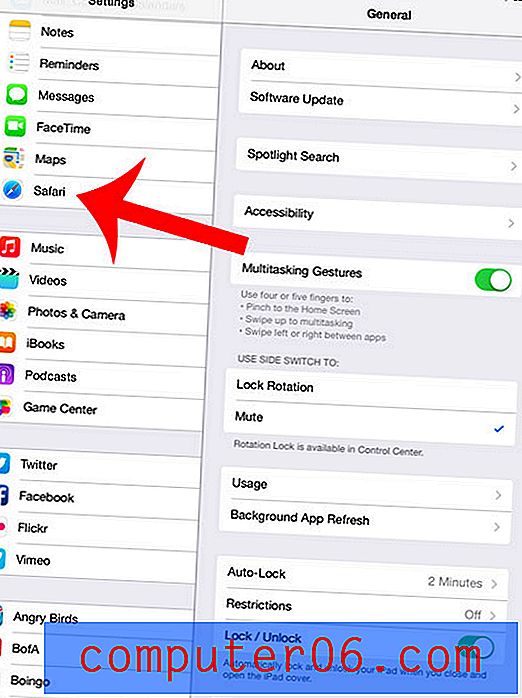
Stap 3: raak de knop Zoekmachine rechtsboven in het scherm aan.
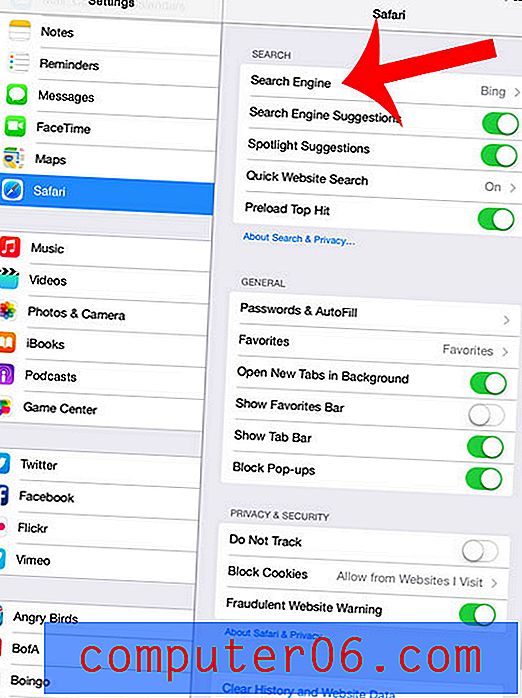
Stap 4: Selecteer uw favoriete zoekmachine.
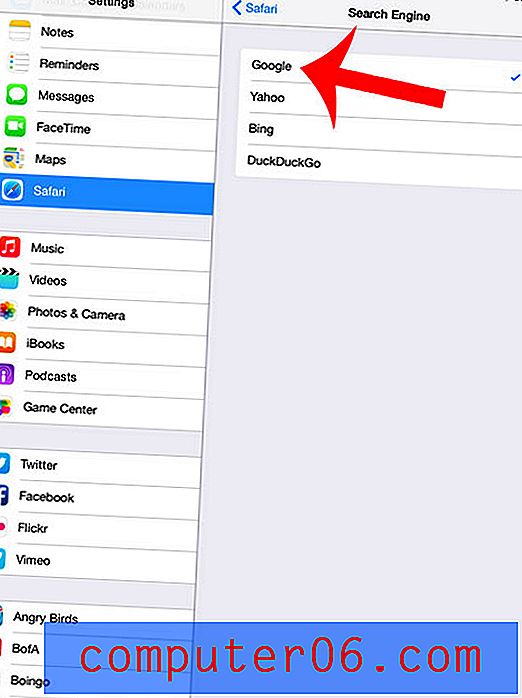
Wilt u uw favorieten met bladwijzers bovenaan het Safari-scherm van uw iPad zien? Lees hier hoe u deze instelling kunt aanpassen.



